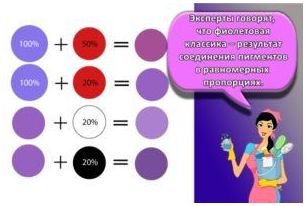Если вы только недавно начали изучать Photoshop, рано или поздно вы столкнетесь с темой фотографической перспективы. Не все фотографы знают и понимают, что это такое и зачем. Но это действительно важная особенность, которая делает хорошую фотографию совершенной. В сегодняшнем уроке мы расскажем, что такое перспектива и как ее изменить в AdobePhotoshop.
Что такое перспектива картинки в Photoshop
Чтобы не утомлять вас ненужными и сложными темами, мы расскажем вам обо всем в максимально простой форме. Перспектива в фотографии — это то, как вы видите фотографию в пространстве, а точнее, как вы видите главный объект на фотографии. Представьте себе, например, какой-нибудь огромный объект. Когда вы делаете фотографию, визуально нижняя часть объекта кажется больше, а верхняя — меньше. И чем выше находится объект, тем более узкой является вершина. Давайте разберем это на практике.
Как сделать перспективу в фотошоп
Ситуация №1.

Это хороший пример того, как сделать хорошую фотографию еще лучше. Есть изображение арки победы. Это яркий пример того, о чем я писал выше. Нижняя часть объекта в пространстве фотографии кажется больше верхней. Это неверно и будет исправлено в редакторе. И первое, что вы можете сделать, это найти вкладку Фильтры на верхней панели и выбрать пункт Фильтры Camera Raw или использовать комбинацию клавиш Shift + Ctrl + A.

Первое, что вы можете сделать, это исправить изображение с помощью "Коррекции искажений". Этот элемент расположен в правой части экрана и использует эффект "искажения" (широко известный как "рыбий глаз") для искажения восприятия изображения. Кстати, здесь есть и другие полезные фильтры.

Однако необходимо задать перспективу, поэтому на той же панели найдите и выберите пункт "Трансформирование" над изображением. С правой стороны откроется слайдер цен. Вы можете настроить перспективу изображения вручную или просто нажать на A (Auto) над ползунком, и программа автоматически настроит перспективу портала.

Как видите, победитовая дуга заметно выровнена, и вы можете увидеть исходный результат, повернув изделие вверх для сравнения.
Ситуация №2.
В первом случае мы имеем относительно простой объект, который также легко выровнять в пространстве. Но что происходит, если есть объекты, которые изначально выровнены неправильно? Например, сфотографируйте книгу, снятую под углом.

Предположим, вам нужно отрегулировать его. Это можно сделать с помощью перспективы. В разделе "Редактирование" найдите "Трансформировать перспективу" и выберите этот инструмент.

И да, я немного объясню. Чтобы правильно использовать эту функцию, необходимо активировать опцию Использовать редактор изображений в настройках Photoshop. Эту функцию можно найти в разделе "Редактирование" в настройках Photoshop. Сама функция активируется простым установлением флажка в разделе Rendering.
Теперь давайте вернемся к фотографии. Первое, что нужно сделать, это преобразовать фотографию в Смарт-объект. Для этого просто щелкните правой кнопкой мыши на слое и выберите соответствующую функцию. Затем выберите инструмент Трансформация перспективы.

Щелкните на пустой области изображения, чтобы открыть своего рода сетку. Эта сетка была растянута на всю книгу, и для придания ей большей реалистичности также были захвачены тени по бокам. После захвата объекта вверху появляется пункт "Трансформировать" (ниже Редактировать).

Изменение сетки приводит к перемещению объекта в пространстве. Измените положение углов так, чтобы наша книга выровнялась как можно более естественно.

Аналогично можно использовать параметры перспективы для изменения положения любого объекта в пространстве и выравнивания объектов автоматически или вручную. Наша статья — это заключение. Не забудьте оценить его, написать комментарий, если мы что-то упустили, и добавить его на свои страницы в социальных сетях. Удачи всем и до скорой встречи.

 lightanddesign.ru
lightanddesign.ru